win10打开图片的默认软件设置方法 win10怎么设置图片默认打开软件
更新时间:2023-07-25 14:32:43作者:runxin
虽然存放在win10电脑中的图片格式有多种,但是微软系统自带的图片查看器基本上能够浏览多种格式图片,当然有些用户的win10系统中安装有多款看图软件时,往往就需要进行图片默认打开方式设置,可是win10怎么设置图片默认打开软件呢?今天小编就来教大家win10打开图片的默认软件设置方法。
具体方法:
1、在桌面上找到我的电脑,右键鼠标点击【属性】。

2、在电脑属性界面点击左上角的【主页】按钮。
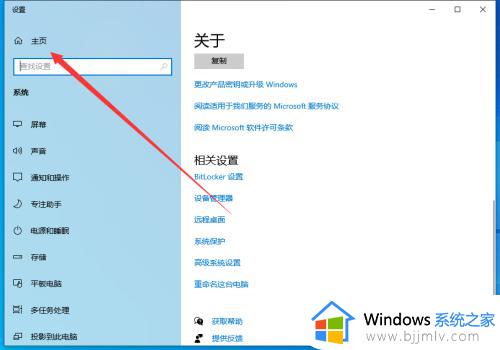
3、在主页面板中找到【应用】选项,点击打开。
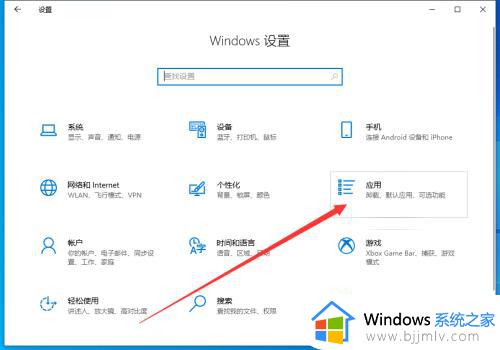
4、在应用界面点击左侧列表中的【默认应用】选项。
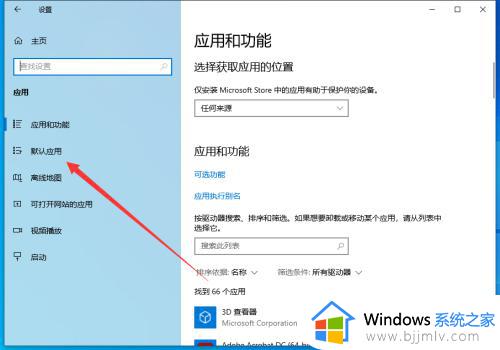
5、在默认应用设置界面选择照片查看器,在弹出的窗口中选择新的默认软件即可。
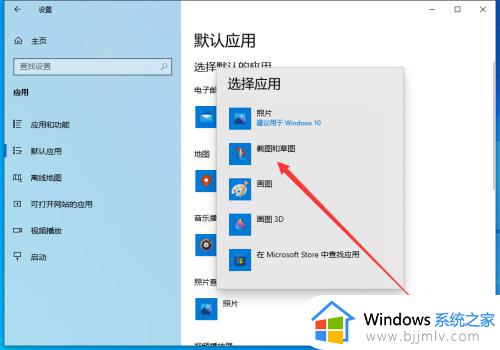
以上就是小编告诉大家的win10打开图片的默认软件设置方法了,还有不懂得用户就可以根据小编的方法来操作吧,希望本文能够对大家有所帮助。
win10打开图片的默认软件设置方法 win10怎么设置图片默认打开软件相关教程
- win10怎么设置图片默认打开方式 win10如何设置默认图片打开方式
- win10修改默认图片打开方式设置方法 win10如何更改图片默认打开方式
- win10照片默认打开方式设置在哪里 win10图片怎么设置默认打开方式
- win10默认图片打开方式怎么改 win10如何设置默认图片打开方式
- win10如何设置图片默认打开方式 win10电脑图片查看方式默认怎么改
- windows10照片打开方式设置方法 windows10怎么设置照片默认打开方式
- win10设置pdf默认打开方式方法 win10怎么设置默认pdf打开方式
- win10打开方式怎么设置默认 win10怎样设置默认打开方式
- win10怎么设置打开方式为默认?如何设置win10默认打开方式
- win10默认应用设置在哪里设置 win10在哪里设置默认软件
- win10如何看是否激活成功?怎么看win10是否激活状态
- win10怎么调语言设置 win10语言设置教程
- win10如何开启数据执行保护模式 win10怎么打开数据执行保护功能
- windows10怎么改文件属性 win10如何修改文件属性
- win10网络适配器驱动未检测到怎么办 win10未检测网络适配器的驱动程序处理方法
- win10的快速启动关闭设置方法 win10系统的快速启动怎么关闭
热门推荐
win10系统教程推荐
- 1 windows10怎么改名字 如何更改Windows10用户名
- 2 win10如何扩大c盘容量 win10怎么扩大c盘空间
- 3 windows10怎么改壁纸 更改win10桌面背景的步骤
- 4 win10显示扬声器未接入设备怎么办 win10电脑显示扬声器未接入处理方法
- 5 win10新建文件夹不见了怎么办 win10系统新建文件夹没有处理方法
- 6 windows10怎么不让电脑锁屏 win10系统如何彻底关掉自动锁屏
- 7 win10无线投屏搜索不到电视怎么办 win10无线投屏搜索不到电视如何处理
- 8 win10怎么备份磁盘的所有东西?win10如何备份磁盘文件数据
- 9 win10怎么把麦克风声音调大 win10如何把麦克风音量调大
- 10 win10看硬盘信息怎么查询 win10在哪里看硬盘信息
win10系统推荐